年末ですね。
ということで、今年も大変お世話になったキーボードショートカットを、メモがてら残しておきたいと思います。
使用ブラウザはChromeです。
クリップボードへ範囲指定スクショをコピー → ペースト
■ command + shift + control + 4 → command + V
ポイント
- 撮ったスクショをクリップボードにコピーでき、
command + Vでペーストできること - Finderに保存されないこと
仕事していると、画像を貼り付けたい場面に結構遭遇しますよね。
Slackに貼り付けたり、などなど。
僕は今フロントエンジニアとして開発をしているのですが、
「デザイン周りでプルリクを出す際に作ったUIの画像をコメント欄へ貼り付けてチェックしてもらう」
という状況がそれなりに発生します。
ちょっと前までは、その度にcommand + shift + 4 でとったスクショをPCに保存して、貼り付けたいところへドラック&ドロップしていました。
ただある時先輩から、「それめんどくね?」と言われ、 command + shift + ctrl + 4 があることを教えてもらいました。
衝撃でした。
このショートカットの出会いから、
- スクショを撮る
- どっかに貼り付ける作業(ドラック&ドロップ or Finderから選択)
- 要らなくなったスクショを消す
という作業が
- スクショを撮る
- スクショを貼り付ける
で、完結するようになりました。
もちろん保存したい時もあるので、使い分けは必要ですが。
もちろんcommand + shift + ctrl + 3でも使えます。
ただし、コピーされる画面は、macで表示されている画面で、モニターの画面のコピーができません。
書式を省いてプレーンテキストでペースト
■ command + C → command + shift + option + V
command + C でよくクリップボードにコピーを取ったりしますよね。
ただコピーした内容に書式設定やリンクが含まれている場合、 command + V すると、以下のようにそのままペーストされてしまいます。
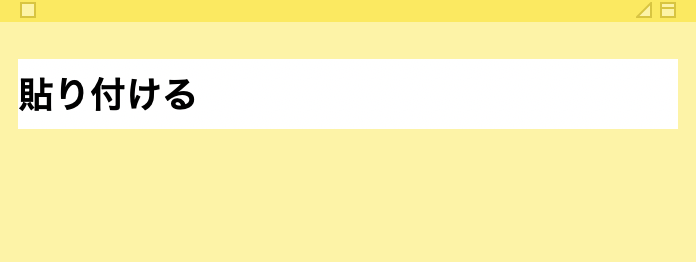
その時はcommand + shift + option + V で解決。
余計な書式は取り除かれ、プレーンテキストとしてペーストができます。
背景色やフォントなど反映されてしまって、(´・ω・`) となることがなくなりました。
ブラウザで閉じたタブの復元
■ command + shift + T
たまに勢い余って command + W (タブを消す)を連打して、あーっ消しすぎた!となる時ってありませんか?
僕だけですかね?
そういう時に限って、「あとで読む」みたいな記事を消していたりするんですが、URLだったり、なんて検索して出てきたページか覚えてない場合が大半です。
僕だけですかね?
その時は、command + shift + T で終わり。
あざます!という気分になります。
まあ使う頻度は少ないですが、知ってても良いかなというショートカットでした。
タブ複製
■ command + L → command + Enter
これも地味に便利なショートカット。
Webブラウズしてると、今開いているタブを残したまま次のページに進みたいときありますよね?
単純に、カーソルをタブへ移動、右クリック、タブを複製、でも良いんですが、キーボードを離したくない時は、command + L → command + Enter でタブが複製されます。
が、一番右端に複製タブができるので、ありったけのタブを開き尚且つ左側にあるタブを複製したい場合にはカーソルを使用した方が速いと思います。
(もしくは良い方法があれば教えてくださいmm)
tab + ctrl や tab + ctrl + shift
でタブを左右に移動するということもできますね。
その他
ショートカットではないですが、コピペを多用する場合、Clipyも便利ですね。
Clipyが、[クリップボードへ範囲指定スクショをコピー → ペースト](https://qiita.com/drafts#%E3%82%AF%E3%83%AA%E3%83%83%E3%83%97%E3%83%9C%E3%83%BC%E3%83%89%E3%81%B8%E7%AF%84%E5%9B%B2%E6%8C%87%E5%AE%9A%E3%82%B9%E3%82%AF%E3%82%B7%E3%83%A7%E3%82%92%E3%82%B3%E3%83%94%E3%83%BC--%E3%83%9A%E3%83%BC%E3%82%B9%E3%83%88
https://qiita.com/iwaseasahi/items/023964b426305375489e
)に対応していたらと思うとゾッとします。
(ぜひ対応してほしい。)
最後に
良いお年を。